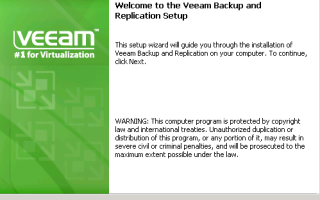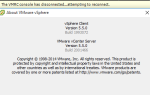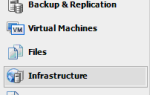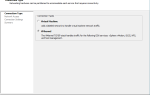24 января Veeam, VMware
Это руководство по установке Veeam 6, руководство по установке Veeam 7 можно найти здесь, нажмите здесь, чтобы настроить задание резервного копирования в Veeam, или здесь, чтобы настроить задание репликации в Veeam.
Я собираюсь настроить сайт Veeam для репликации сайта в ближайшее время, поэтому, чтобы проверить, как это работает, мне понадобился сервер Veeam в моей тестовой среде. Вот простое пошаговое руководство по установке резервного копирования Veeam 6. В моем случае я запустил сервер 2008 R2, поэтому мне потребовалась 64-битная версия Veeam.
Хорошо, поэтому, как только вы нажмете на Veeam установить exe, вы увидите, что он извлекает на мгновение или два.
щелчок следующий прошел экран приветствия
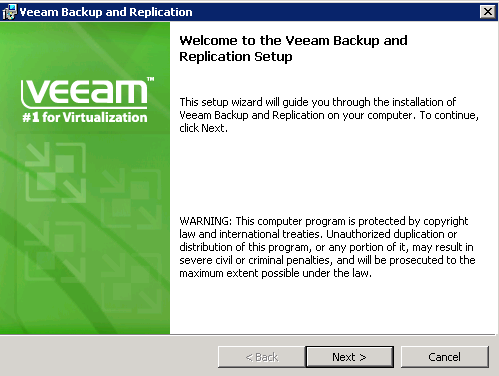
Экран приветствия Veeam 6
Примите стандартные лицензионные соглашения.
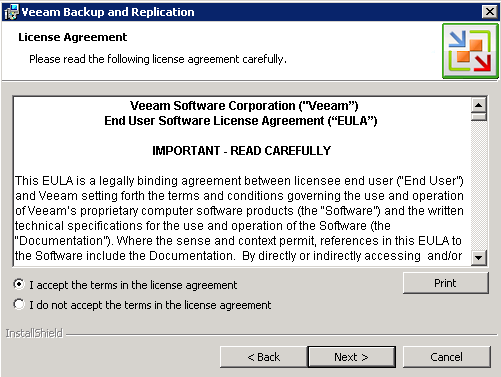
Veeam 6 принять лицензионное соглашение
Теперь, когда вы приобрели его, вы получите или загрузите файл лицензии от Veeam, теперь вы должны перейти к нему и выбрать его здесь, без этого вы не сможете продолжить. Нажмите кнопку «Далее.
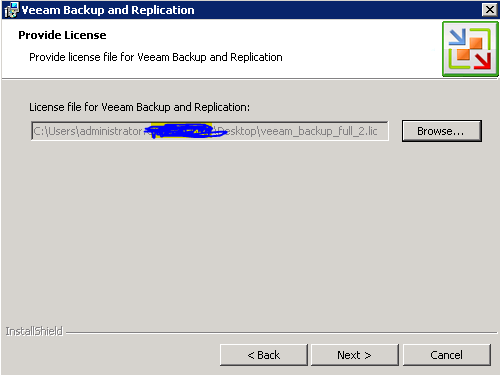
Veeam 6 установить файл лицензии
Теперь вы можете выбрать, какие опции вы хотите установить, просто используйте значения по умолчанию, если вы не планируете осуществлять управление Veeam с помощью Power Shell.
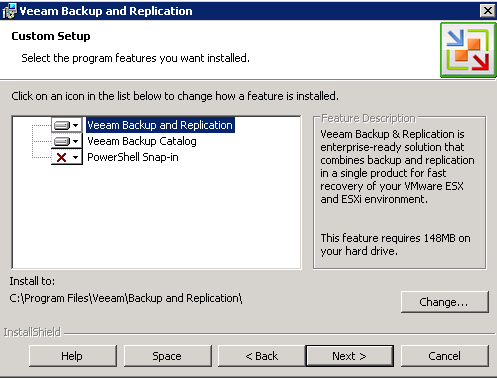
Варианты установки Veeam
Следующая опция, которую вы увидите, спросит вас, где вы хотели бы сохранить свою базу данных Veeam, либо SQL, либо на локальном компьютере в новом экземпляре. У меня нет SQL-сервера в моей среде, поэтому я буду использовать локальный экземпляр, вы выбираете, какой вариант подходит вам больше. Повторите попытку, затем нажмите «Далее».
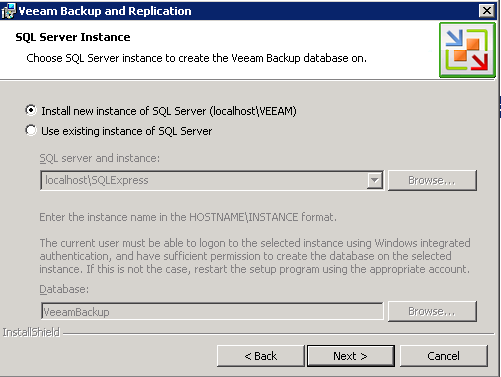
Veeam 6 SQL или локальный экземпляр
Теперь вас спросят, какой пользователь будет использоваться для запуска локальных сервисов Veeam, я рекомендую вам использовать права администратора домена. Поэтому введите DOMAINNAME \ ADMINISTRATOR, а затем свой пароль. Оставьте стандартный порт Veeam по умолчанию, если только он не конфликтует с другим приложением, которое вы используете. Затем нажмите «Далее».
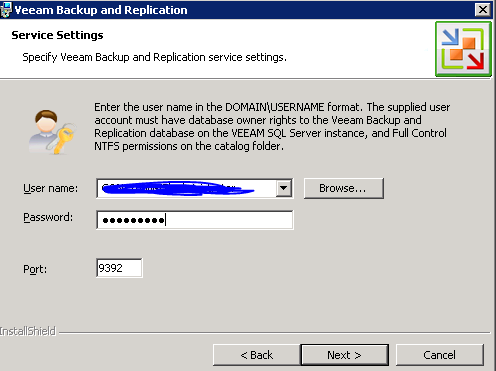
Veeam 6 Сервисные полномочия
Каталоги Veeam — это данные о машине, на которой вы устанавливаете Veeam. Если вы можете выделить диск для этих данных, я бы порекомендовал его. Обычно 10-20 ГБ это нормально. Итак, как вы можете видеть ниже, вы получаете экран, где вы можете просматривать и создавать папки вашего каталога. Затем нажмите «Далее».
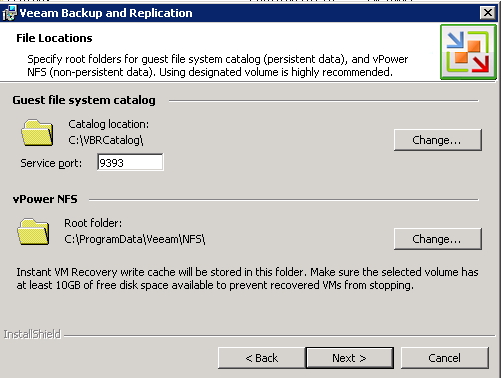
Veeam 6 файловых мест
Теперь вы готовы к установке Veeam 6, нажмите «Далее», чтобы сделать это. Он уйдет примерно на 5 минут, пока он установится. По завершении вы увидите значок Veeam на рабочем столе, щелкните его, и вы сможете настроить задания резервного копирования Veeam и настроить репликацию Veeam. Установка Veeam, работа сделана. :).
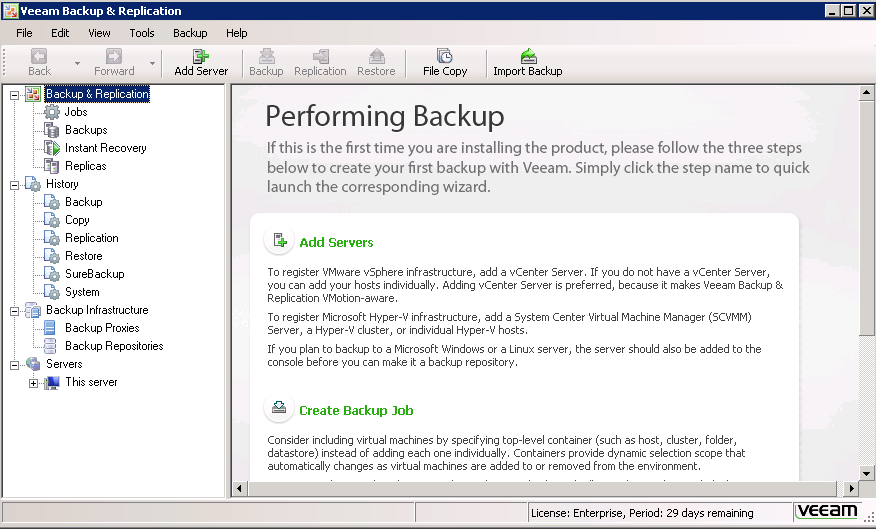
Экран консоли Veeam 6
Если вы хотите настроить задание резервного копирования, следуйте пошаговому руководству по настройке задания резервного копирования в veeam.